Provjerite ima li ažuriranja upravljačkog programa ako vaš Print Spooler ima problema
- Ako usluga Print Spooler nije pokrenuta, možda ćete vidjeti poruku o pogrešci kada pokušate ispisati.
- Poruka o pogrešci će se razlikovati ovisno o uzroku, ali općenito, vaši upravljački programi mogu postati nekompatibilni i zahtijevaju ažuriranje.
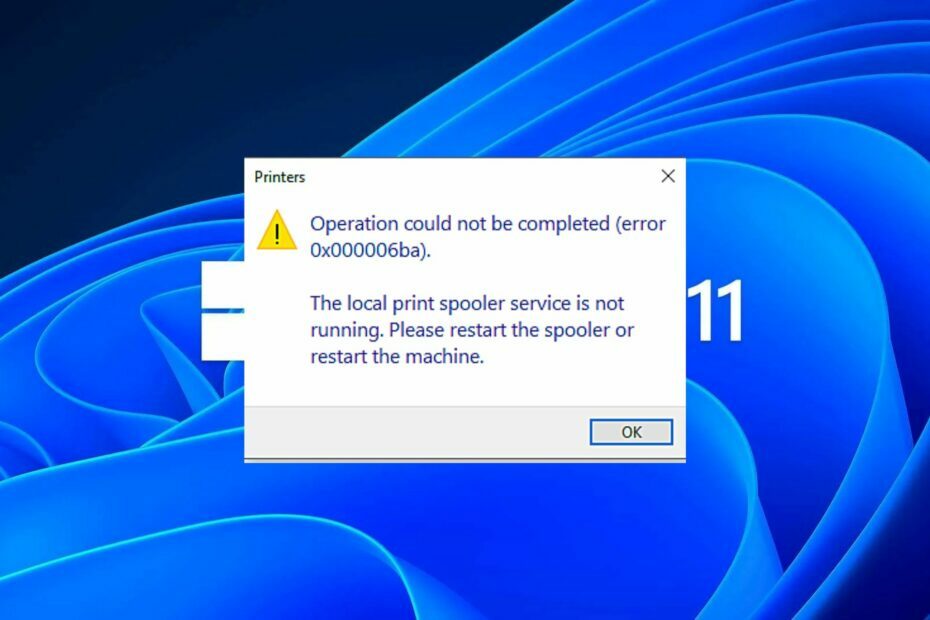
xINSTALIRAJTE KLIKOM NA PREUZMI DATOTEKU
- Preuzmite DriverFix (provjerena datoteka za preuzimanje).
- Klik Započni skeniranje pronaći sve problematične upravljačke programe.
- Klik Ažurirajte upravljačke programe kako biste dobili nove verzije i izbjegli kvarove sustava.
- DriverFix je preuzeo 0 čitatelja ovog mjeseca.
Čak i najboljepisač ponekad može ne uspjeti obaviti posao. Korisnici navodno dobivaju pogrešku 0x000006ba kad god pokušaju ispisati dokument.
Pogreška je popraćena porukom koja kaže da operacija nije mogla biti dovršena i upućuje vas na ponovno pokretanje usluge Print Spooler Service. Ako ovo zvuči kao problem s kojim ste se susreli, u nastavku istražujemo neka rješenja.
Što je pogreška 0x000006ba?
Da biste koristili pisač, morate ga spojiti na računalo i mrežu. To je zato da se može pronaći na popisu pisača. Međutim, korisnici tvrde da kada pokušaju ispisati dokument, dobivaju pogrešku 0x000006ba.
Nadalje, njihov odabran strrinter se ne pojavljuje, a oni su upućeni da dodaju pisač. Čudno je da kada pokušate dodati svoj pisač, on nije vidljiv među navedenim uređajima. Neki čak kažu da postoji nepoznati tiskar na listi.
Kada pokušate ponovno pokrenuti uslugu usmjerivača ispisa, ona se stalno zaustavlja.
Pa zašto se Windows 11 program za ispis stalno zaustavlja? U nastavku su neki od mogućih razloga:
- Previše datoteka u redu čekanja – Ako ste pisaču poslali previše poslova, možda neće uspjeti ispisati jer je preopterećen i više ne može upravljati velikim brojem datoteka.
- Oštećene datoteke – Ako je dokumenti koje pokušavate ispisati su oštećeni ili na bilo koji način oštećeni, služba za usmjeravanje ispisa može ih odbiti.
- Zastarjeli upravljački programi pisača – Vaš upravljački programi su možda zastarjeli i stoga više nije kompatibilan s vašim pisačem.
Kako mogu popraviti grešku 0x000006ba?
Pokušajte sljedeća rješenja prije bilo kakvih tehničkih koraka:
- Odspojite sve periferne uređaje i ponovno spojite samo one potrebne za ispis.
- Provjerite postoji li oštećeni USB priključci ili kabele i zamijenite ih gdje je potrebno.
- Provjerite jesu li vaše računalo i pisač na istoj mreži.
- Očistite red čekanja za ispis i ponovno pokušajte s ispisom.
- Provjerite ima li oštećenih datoteka pomoću SFC skeniranje.
- Pokušajte ponovno pokrenuti pisač i provjerite radi li.
- Na kraju ponovno pokrenite računalo i ponovno pokušajte ispisivati.
1. Izbrišite mapu Printer Spooler
- Udari Windows + E ključevi za otvaranje File Explorer.
- Dođite do sljedeće lokacije:
C:\Windows\System32\spool - Pronađite Pisači mapu i kliknite za otvaranje.

- Odaberite sve stavke u mapi i izbrišite ih.
- Ponovno pokrenite računalo.
- 0xC19A0023 Greška pisača: 4 načina da je popravite
- Kako popraviti pogrešku instalacije pisača 0x00000057
- 0xc19a0013 Kôd pogreške pisača: Najbolji načini za popravak
- Ispis PDF-a je spor? Ubrzajte u 5 koraka
2. Pokrenite alat za rješavanje problema s pisačem
- Udari Windows tipku i kliknite na postavke.

- Izaberi Sustav na lijevom oknu, a zatim kliknite Rješavanje problema na desno.

- Kliknite na Ostali alati za rješavanje problema.

- Naći Printer alat za rješavanje problema i kliknite na Trčanje gumb pokraj njega.
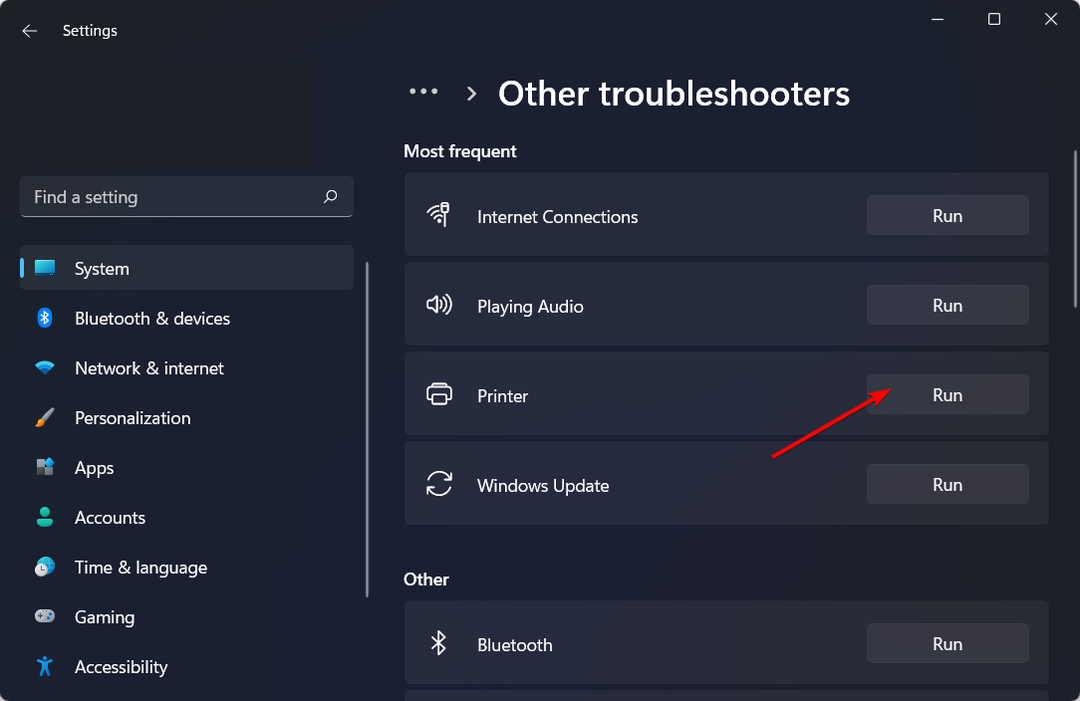
3. Ponovno pokrenite uslugu Print Spooler
- Udari Windows + R ključeve za otvaranje Trčanje naredba.
- Tip usluge.msc u dijaloškom okviru i pritisnite Unesi.

- Pronađite Print Spooler uslugu, desnom tipkom miša kliknite na nju i odaberite Stop.

- Ponovno ga kliknite desnom tipkom miša, a zatim odaberite Ponovno pokretanje.
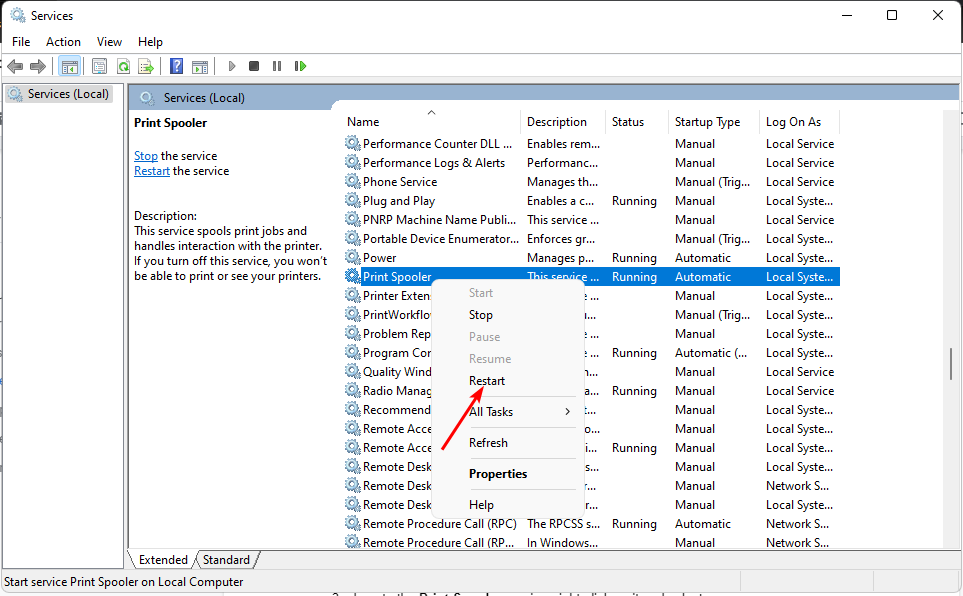
4. Ažurirajte upravljačke programe pisača
- Udari Windows ključ, vrsta Upravitelj uređaja u traci za pretraživanje i kliknite Otvoren.

- Idite do Pisači i pronađite svoj pisač.
- Desnom tipkom miša kliknite na njega i odaberite Ažurirajte upravljački program.

- Izaberi Automatsko traženje ažuriranih upravljačkih programa.

- Windows će pronaći najprikladniji upravljački program i preporučiti da ga instalirate.
Ako, iz nekog razloga, Windows ne uspijeva pronaći pravi upravljački program ili jednostavno niste ljubitelj ručnog ažuriranja, možete se odlučiti za uslužni program za ažuriranje upravljačkog programa treće strane.
Ovaj alat će skenirati vaše računalo u potrazi za oštećenim, zastarjelim i nekompatibilnim upravljačkim programima, a zatim će vas spojiti s ispravnim.
⇒ Nabavite DriverFix
5. Provjerite postoje li ažuriranja za Windows
- Udari Windows tipku i kliknite na postavke.

- Kliknite na Windows Update i odaberite Provjerite ima li ažuriranja.

- Preuzmite i instalirajte ako je dostupno.
6. Izvršite čisti ispis
- pritisni Windows + R ključeve za otvaranje Trčanje naredba.
- Tip usluge.msc u dijaloškom okviru i pritisnite Unesi.

- Naći Print Spooler uslugu, desnom tipkom miša kliknite na nju i odaberite Stop.

- Zatim kliknite na Izbornik Start ikona, vrsta Upravljačka ploča u traci za pretraživanje i kliknite Otvoren.

- Idite do Deinstalirajte program pod, ispod Programi.

- Pronađite softver svog pisača i kliknite na Deinstaliraj.
- Sada, pritisnite Windows + R ključeve za otvaranje Trčanje naredba.
- Tip regedit u dijaloškom okviru i kliknite na Unesi otvoriti Urednik registra.

- Dođite do sljedeće staze:
Računalo\HKEY_LOCAL_MACHINE\SYSTEM\CurrentControlSet\Control\Print\Environments\Windows x64\Drivers - Pronađite svoj pisač i kliknite da biste ga izbrisali.
Osigurajte da vi napravite sigurnosnu kopiju svog registra ili stvoriti točku vraćanja u slučaju da stvari ne idu kako je planirano.
Nadajmo se da je jedno od ovih rješenja savršeni popravak pogreške 0x000006ba koji vam je trebao za problem s spooliranjem pisača.
Ako ne možete upravljati brojem zadataka ispisa koje šaljete na svoj pisač. Preporučamo instaliranje softvera pisača.
Također možete naići na greška 0x00003e3, pa ne ustručavajte se pogledati naš detaljni vodič za njegovo rješavanje.
Ostavite nam komentar ako ste uspjeli ispraviti ovaj problem i naznačite rješenje koje vam je odgovaralo.
Još uvijek imate problema? Popravite ih ovim alatom:
SPONZORIRANO
Neki problemi vezani uz upravljačke programe mogu se brže riješiti korištenjem namjenskog alata. Ako i dalje imate problema s upravljačkim programima, samo preuzmite DriverFix i pokrenite ga u nekoliko klikova. Nakon toga, pustite ga da preuzme i ispravi sve vaše pogreške u tren oka!


